Känner till Tracert-funktionen i CMD och hur fungerar Tracert, vet du redan?
För att skicka ett meddelande eller paket indatornätverk, måste vi vara uppmärksamma på vilken rutt som tas av datornätverket. Inte bara det, för att ta reda på vilken väg paketet kommer fram till destinationen måste vi också kontrollera förseningen och hur lång tid det kommer att ta tills paketet når sin destination.
Det är allt vi kan veta av tracert. Tracert är ett kommando som kan visa sökvägen som paketet har passerat för att komma till sin destination. Detta görs också genom att skicka ett meddelande ICMP eller Internet Control Message Protocol från Echo Request komma till destinationen med värde Tid att leva vilket fortsätter att öka.
Den sökväg som ska visas äri form av en lista över routergränssnitt eller visas som är närmast värden. Där det finns en väg mellan värden och destination.
Tracert är också mycket användbart för en lösningvissa problem i större skala nätverk pasa. Där några av dessa vägar kan leda till samma punkt och där många av routrarna är involverade i den. Följande kommer att förklaras om tracert-funktionen i CMD.
Tracert-funktionen i CMD
Om du vill veta eller villgör Tracert, du kan göra det i CMD (kommandotolken). Det finns kommandon som är specifika för att göra Tracert på CMD. Inte bara i CMD kan tracert-kommandon utföras på flera nätverksenheter som modem, routrar, servrar, trådlösa AP: er, Linux och Windows.
Även om verktyget för att göra tracertfinns på varje nätverksenhet, men varje namn och parameter i kommandot är något annorlunda. Därför kommer jag i den här artikeln att diskutera funktionerna och tracert-kommandona som kan göras i CMD (Command Prompt).
Denna Tracert har egenskaper som att undersöka och kan också kontrollera internetets skick eller att nätverket är i gott skick eller inte.
- För att göra tracert måste du först öppna CMD på startmenyn.

2. Skriv därefter kommandot i formuläret: tracert nesabamedia.com som på bilden nedan.
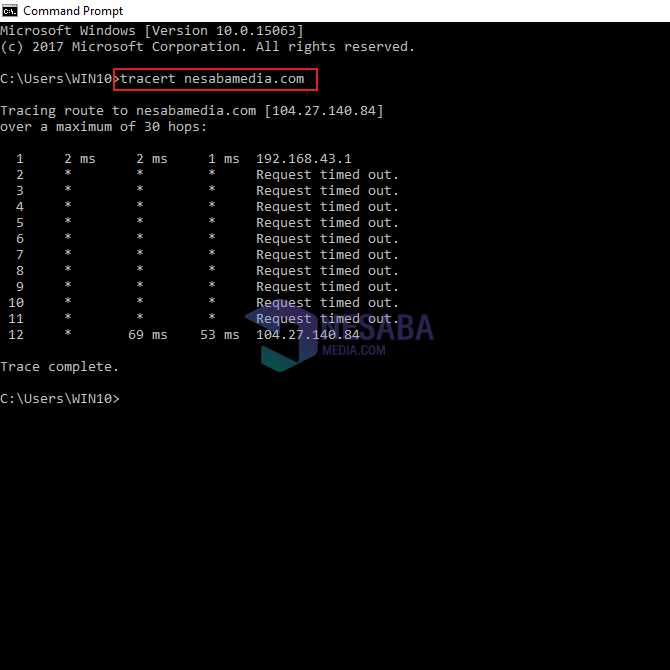
Med exemplet med Tracert ovan kan vi sehur många hopp eller hopp routrar passerar min enhet till adressen nesabamedia.com. Du kan prova tracert på andra länkar som google.com, google.co.id och facebook.com.
Resultaten av teacert-kommandot ovan ocksåvisas i form av en lista över routergränssnitt som börjar från den mycket nära sidan av vår dator och kör tracert-kommandot till sin destination.
I ms-enheter anger hur lång tid som har försenats med a ICMP-paket för att kunna uppnå sina mål. Om det finns en asterisk betonar det att både hopp- och routergränssnitten som hoppas över är mycket upptagna.
Och slutligen kommer det att kräva lite tidtar ännu längre tid att överskrida den normala tidsgränsen som ska fastställas så att paketet eller meddelandet kan hoppas över. Symbolen för asterisken kan också tolkas av jalus och länkar som passeras mycket långsamt.
Stjärnsymbol i ett resultat av kommandottraceroute kan också indikera att routern har inaktiverat eller blockerat ett ICMP-meddelande som senare kommer att skickas eller passera genom routergränssnittet. Anledningen till att paketet klickas på är av säkerhetsskäl.
Så fungerar det Traceroute
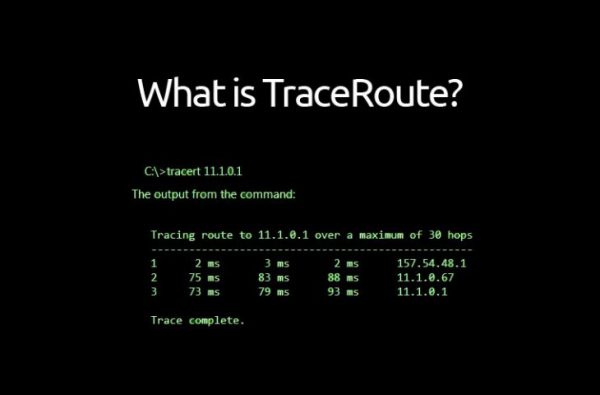
Hur det fungerar från Traceroute är medskicka ett paket till destinationsvärden med TTL som har lagts till av en eller från ett. Om värden skickar tillbaka ICMP TIME_EXCEED .
Sedan kommer traceroute att meddela användaren om adressen till en ICMP-avsändare i förväg och även tidsfördröjningen när ett paket skickas IP / UDP tills ett paket har tagits emot ICMP TIME_EXCEED.
Därefter skickar traceroute tillbaka till destinationsvärden med några TTL + = 1 eller TTL är nu en större än den föregående.
Traceroute kommer att göra detta kontinuerligt som ovan tills det tas emot ICMP PORT_UNREACHABLE från en destinationsvärd eller det maximala hoppantalet som har uppnåtts (standard är vanligtvis 30).
Och traceroute kommer att använda ett UDP-protokoll för att ta reda på hur traceroute har kommit till destinationsvärdet och inte längre skickar paket.
Slutsatserna som kan dras från genomförandet av tracert-kommandot är:
- Du kan ta reda på vilka linjer eller rutter som har passerat för att komma till deras destination.
- Du kan ta reda på vilka delar som är upptagna eller fastade.
- Ett upptaget eller fastnat nätverk beror inte bara på dåliga länk- eller nätverksförhållanden utan kan också bero på säkerhetsskäl.
- Du kan ta reda på hur mycket tid som har tagits eller försening för att komma fram till destinationen.
- Tracert använder ICMP för att kunnabestämma en väg eller rutt. Och du måste komma ihåg att det i ett nätverk har många protokoll som kommer att användas. Och du bör inte hålla dig till ett protokoll bara. Försök att använda andra protokoll för att säkerställa ett datornätverkstillstånd.
Således diskussionen av artikeln som diskuterar tracertfunktionen i CMD. Förhoppningsvis kan den här artikeln lägga till din kunskap och insikt när det gäller tracert och även datornätverk.








